
Tại sao bạn nên tải Excel về máy tính của mình?
Việc sử dụng Excel sẽ giúp bạn rất nhiều trong công việc cũng như trong cuộc sống. Chúng sẽ mang đến nhiều lợi ích như là:
Các thông tin được thể hiện rõ ràng, dễ nhìn
Tạo bảng tính đẹp và được tổ chức quy củ trong một chương trình được thiết kế một cách đơn giản. Dù là sắp xếp dữ liệu hoặc soạn thảo danh sách, bạn có thể không gặp vấn đề gì khi tạo ra các bảng rất dễ nhìn.
Có các hàm toán hữu ích
Mệt mỏi khi phải cố gắng để hoàn thiện một danh sách vô tận các phương trình? Giờ đây chỉ cần gom tổng cộng dữ liệu của bạn vào Microsoft Excel và để chương trình bảng tính giải quyết phần còn lại. Cộng tổng cộng các tiền bạc, tính toán ngân sách hoặc chọn lựa dự đoán trong tương lai với hàng tá bí quyết và hàm số không giống nhau được giải quyết một cách nhanh chóng và dễ dàng.
Dễ hiểu
Việc thể hiện các thông tin thông qua bảng tính sẽ được trình bày dễ hiểu hơn. Bạn có thể dựa vào bảng được thể hiện có thể theo dõi được sự thay đổi cũng như biến động của các con số theo ngày, tháng hoặc năm. Như vậy bạn có thể nắm bắt nhanh hơn và không phải ghi nhớ nhiều.
Hướng dẫn cách tải Excel về máy tính
Excel là một trong những ứng dụng được cung cấp và phát triển bởi nhà phát hành Microsoft, chúng được coi như một phần của bộ năng suất Office. Điều này có nghĩa là bạn có thể tải xuống và cài đặt phiên bản đầy đủ của ứng dụng với điều kiện bạn phải sở hữu bản quyền của bộ Microsoft Office hoặc có đăng ký tài khoản MS 365.
Bước 1: Hãy mở trình duyệt web yêu thích của bạn trên máy tính và truy cập vào website chính thức của Microsoft tại đây.

Bước 2: Kích chọn thẻ Office ở bên phải mục Office 365.
Bước 3: Bạn di chuyển xuống phía dưới của trang web đến khi thấy các sản phẩm trong bộ Office 365. Nhấp chọn Excel.
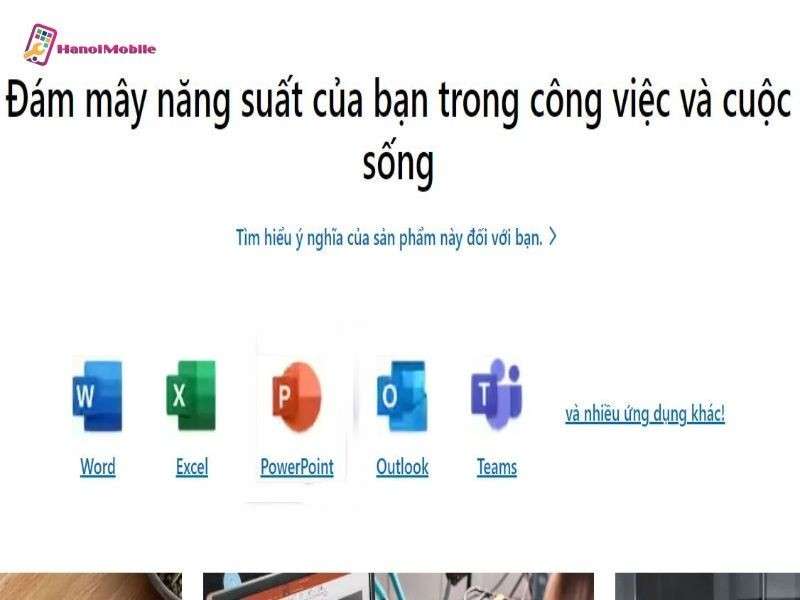
Bước 4: Bấm nút Mua ngay, trong menu xổ xuống chọn tùy chọn Dành cho gia đình hoặc Dành cho doanh nghiệp.

Trong trường hợp bạn muốn trải nghiệm thử Excel trước khi quyết định mua, bấm nút Dùng thử miễn phí và chọn Dành cho gia đình (với người dùng cá nhân thì nên chọn tùy chọn này) trong menu xổ xuống.
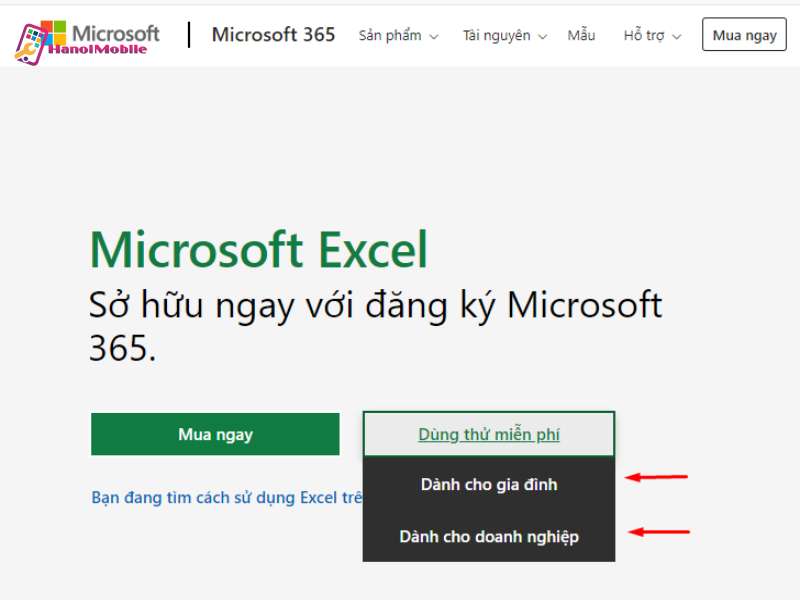
Microsoft sẽ cho phép người dùng sử dụng thử Microsoft 365 với ứng dụng Excel trong thời gian 30 ngày với gần như đầy đủ các tính năng.
Bước 5: Tiếp theo bấm nút Dùng thử miễn phí trong 1 tháng.
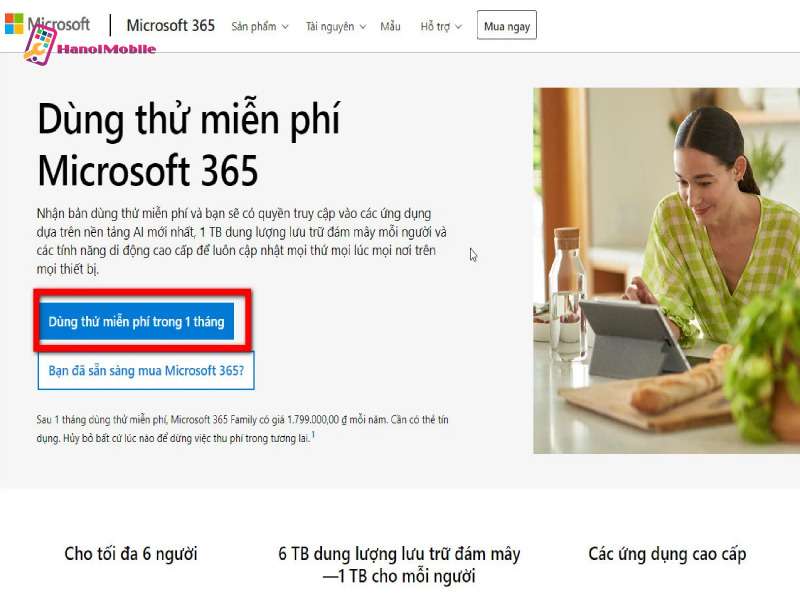
Bước 6: Nhập thông tin tài khoản Microsoft theo yêu cầu rồi bấm nút Đăng nhập.
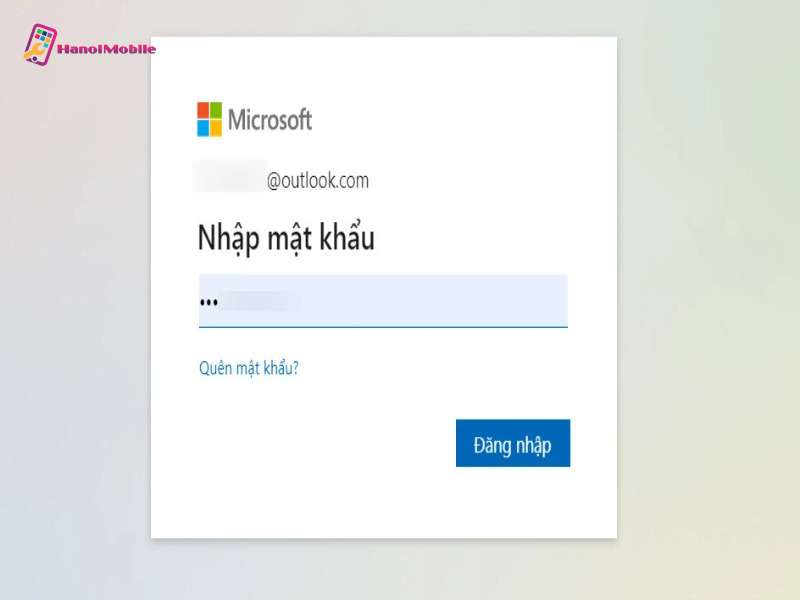
Bước 7: Cung cấp các thông tin cần thiết theo yêu cầu, bạn sẽ được tải về file cài đặt của phần mềm Microsoft 365 với ứng dụng Excel đi kèm.
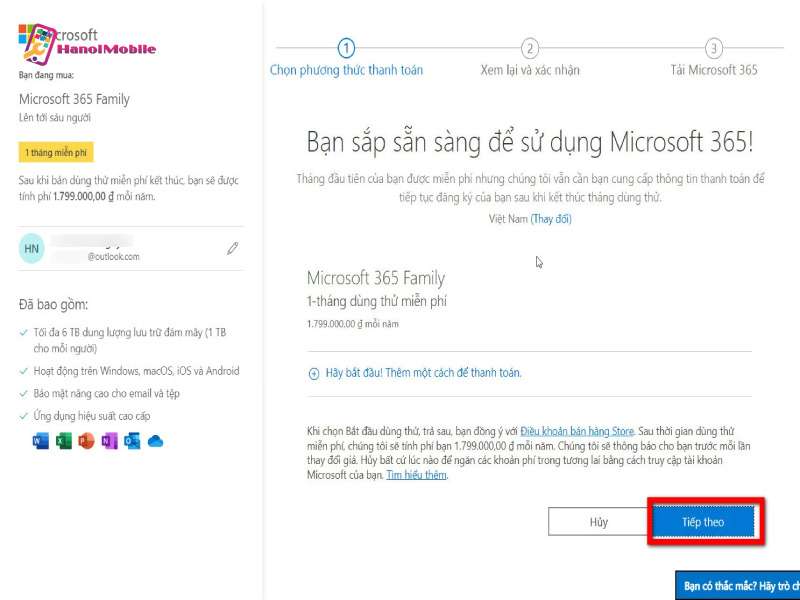
Tại sao Excel không thể mở được?
Trong quá trình tải xuống Excel, bạn sẽ có thể gặp phải thông báo với dòng chữ “the file is corrupt and cannot be opened”. Điều này sẽ khiến bạn không thể mở được phần mềm lên và sử dụng chúng. Lỗi này có thể xuất phát từ một trong những nguyên nhân bên dưới đây:
- File .xls đã bị lỗi trong quá trình tải về khiến cho Excel không mở được;
- Excel vẫn được mở chế độ tính toán tự động;
- Thiết bị của bạn bị nhiễm virus khiến phần mềm không thể mở được;
- Xảy ra lỗi trong quá trình sao lưu, sao chép từ máy này sang máy khác;
- Cài đặt trong Microsoft Office bị thay đổi sau khi được nâng cấp hoặc cài đặt lại;
- Tệp Excel đã bị hỏng trước khi bạn tải về.
Như vậy thì đây là những nguyên nhân khiến cho file của bạn sau khi tải về sẽ gặp phải hiện tượng không thể mở được. Để khắc phục thì bạn có thể nên dọn dẹp và kiểm tra lại thiết bị của mình và chọn nguồn tải chính thống tránh virus xâm nhập.
Trên đây là cách tải Excel về máy tính mà HanoiMobile đã giới thiệu đến bạn. Hy vọng với những thông tin mà chúng tôi cung cấp có thể giúp bạn thực hiện thành công quá trình cài đặt Excel. Cảm ơn bạn đã quan tâm và theo dõi bài viết. Chúc bạn thực hiện thành công.



![mAh là gì? Ý nghĩa dung lượng pin của đơn vị mAh [A-Z]](https://hanoimobile.vn/uploads/tintuc/mAh là gì/mAh là gì.jpg)
![Smartphone là gì? Điện thoại Smartphone thông minh [FULL]](https://hanoimobile.vn/uploads/tintuc/Smartphone là gì/Smartphone là gì.jpg)

![Face ID là gì? Cách cài đặt thiết lập Face ID chuẩn [A-Z]](https://hanoimobile.vn/uploads/tintuc/Face ID là gì/Face ID là gì.jpg)









Để lại câu hỏi của quý khách